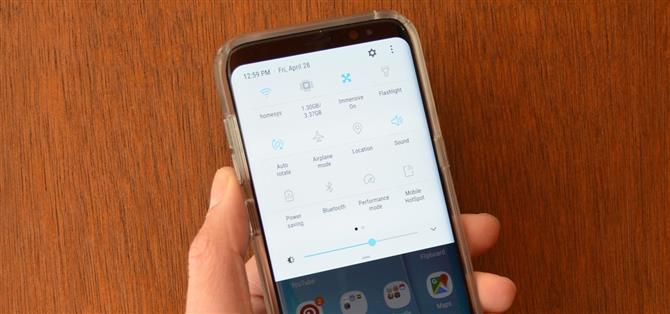Jusqu’à présent, activer le mode Immersive à plein temps sur un appareil Android a été une tâche fastidieuse qui vous obligeait à exécuter des commandes ADB individuelles chaque fois que vous vouliez l’activer ou le désactiver.
L’arrivée de Nougat a rendu les choses un peu plus faciles avec l’inclusion de tuiles de paramètres rapides personnalisables, mais celles-ci n’incluaient toujours pas de bascule en mode Immersive.
Bien que root ne soit pas nécessaire pour exécuter l’application, vous devrez exécuter une commande ADB pour lui accorder les autorisations nécessaires.
Exigences
- Android Nougat installé
- Options de développement et débogage USB activés
- Ordinateur Windows, Mac ou Linux
- ADB et Fastboot installés
- Câble de données USB
Étape 1: Installation des raccourcis du raccourci
Pour commencer, accédez au Play Store ou appuyez sur le lien ci-dessous, puis sélectionnez Paramètres rapides du raccourci par LeeDrOiD.
- Installez les paramètres rapides de raccourcis gratuitement à partir du Google Play Store

Une fois que vous avez installé l’application, allez-y et ouvrez-le, puis faites défiler le guide d’installation initial.
Étape 2: Connectez votre téléphone à votre ordinateur
Maintenant, il est temps de connecter votre téléphone à votre ordinateur avec un câble de données USB.

Étape 3: Accorder des autorisations supplémentaires à la BAD
Raccourcis Quick Settings nécessite une autorisation supplémentaire pour appliquer les modifications qui permettent la personnalisation en mode Immersive, ce qui signifie l’exécution d’une commande ADB si votre appareil n’est pas rooté.
Pour la plupart des utilisateurs de Windows, cela signifie aller dans le dossier C: \ Program Files (x86) \ Android \ android-sdk \.
Pour les utilisateurs Linux et Mac, ouvrez simplement une fenêtre de terminal, puis changez de répertoire dans le dossier platform-tools.
 Ouverture d’une fenêtre d’invite de commande dans le dossier platform-tools sous Windows
Ouverture d’une fenêtre d’invite de commande dans le dossier platform-tools sous Windows
Avec une fenêtre de commande ouverte et dans le bon répertoire, tapez « adb start-server » pour que ADB soit opérationnel.